Ubuntu 20.04 를 설치 완료하였으니 본격적으로 활용해보자!!
우선, Ubuntu를 편하게 활용하기 위해서는 몇가지 기본 툴 세팅이 필요하다.
기본 툴 세팅을 통해서 Ubuntu를 보다 쉽게 활용해보자!
1. Terminator 설치
Ubuntu 설치 직후, Ctrl+Alt+T 키를 눌러서 터미널을 실행하면 다음과 같은 화면이 뜬다.

Ubuntu는 아무래도 사람들에게 익숙한 Window와는 달리 터미널, 명령어 기반으로 이루어지는 시스템 체계이므로 기본 터미널이 제공된다. 하지만, 기본 터미널은 화면 분할이 제공되지 않아서 많은 불편함이 있다. 따라서, 이 불편함을 해결하기 위해 terminator를 셜치하여 유용하게 활용하자.
1-1. Terminator 설치 명령어
sudo apt install terminator -y
명령어를 통해 terminator를 설치 후 터미너를 껐다가 Ctrl-Alt-T를 통해 다시 터미널을 열면 다음과 같이 분할이 되는 유용한 터미널이 켜짐을 확인할 수 있다. 이때 터미널 분할은 다음과 같은 키를 통해 할 수 있다.
- Ctrl-Shift-e : 화면 세로 분할
- Ctrl-Shift-o : 화면 가로 분할
- Ctrl-Shift-w : 분할된 터미널 창 없애기
※ 참고 사항
간혹, Ctrl-Shift-e를 누르면 이상한 키가 먹으면서 화면 세로 분할이 되지 않을 경우가 있다. 이는 Ctrl-Shift-e 키가 이모지 키로 설정되어 있기 때문이다. 터미널창을 연 뒤 다음과 같은 절차를 따라서 이 문제를 해결하자.
# 터미널에 아래 명령어 입력
ibus-setup
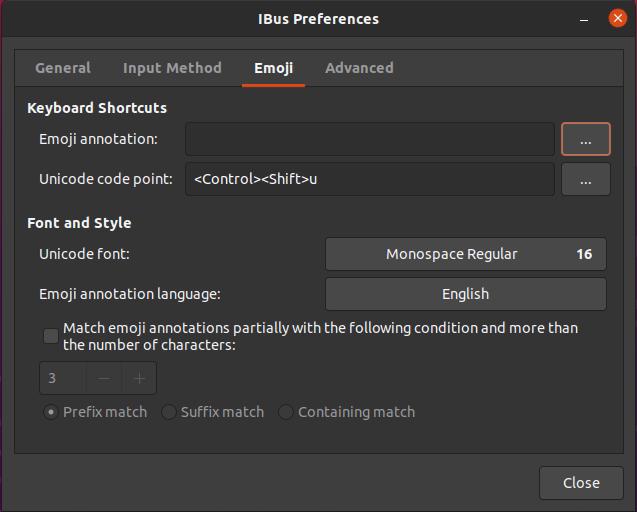
Emoji annotation에 할당되어 있는 Ctrl-shift-e 키 명령어를 삭제하여 정상적으로 터미널 세로 분할이 이루어지게 하자.
2. Google Chrome 설치
Ubuntu에서 기본적으로 제공되고 있는 FireFox는 사실 우리에게 익숙하지 못할 뿐더러 별로 유용한 브라우저가 아니다. 따라서 가장 많은 정보를 담고 있는 브라우저인 Google Chrome을 설치하여 이용하자. Chorme 설치는 명령어 하나만 입력하면 되는 매우 간단한 절차이기 때문에 귀찮아 하지말고 바로 실시해보자!
# Google Chrome 설치
wget https://dl.google.com/linux/direct/google-chrome-stable_current_amd64.deb
명령어를 입력하면 가장 최신 버전의 Chrome 브라우저가 Ubuntu에 설치된다. 설치가 완료되면 잘 설치되었는지 확인한다.

정상적으로 설치가 됐다면 아이콘을 드래그 해서 좌측 메뉴 바로 옮기자. 매번 Chorme을 입력해서 키는 것은 매우 귀찮기 때문에 메뉴바에 등록해서 클릭만 하면 켜질 수 있도록 만들자!
'Linux' 카테고리의 다른 글
| [Ubuntu 20.04] Ubuntu 20.04 LTS 설치 (0) | 2023.11.27 |
|---|